תקן את שגיאת המנהל של Windows Change Password Access נדחתה
כאשר אתה מנסה ללחוץ ולהחזיק CTRL+ALT+DEL ולשנות את סיסמת המנהל, אתה עלול להיתקל ב- הגישה נדחתה החלפת סיסמה חלון קופץ. הסיבה לכך היא שהגדרות מסוימות במחשב Windows שלך מונעות ממך לנסות לשנות את הסיסמה, למרות שאתה יודע את הסיסמה הנכונה.

לכן, במאמר זה נראה לך כיצד לשנות את סיסמת Windows בהצלחה כאשר אתה מקבל "Windows לא יכול לשנות את הסיסמה"או"הגִישָׁה נִדחֲתָה".
במאמר זה:
שיטה 1. הסר את הסיסמה ישירות והגדר סיסמה חדשה
זוהי שיטה אוניברסלית מכיוון שלא משנה באיזו שגיאה אתה מתמודד, אתה יכול להשתמש בשיטה זו כדי לשנות את סיסמת המנהל או המשתמשים במחשב Windows שלך, והיא עובדת 100%. כלומר להשתמש בתוכנה: איפוס סיסמת imyPass של Windows, כדי להסיר את הסיסמה ישירות.

4,000,000+ הורדות
הסר את סיסמאות המנהל והמשתמש של Windows שלך.
אפס את סיסמאות הניהול והמשתמש של Windows ללא הקודמת.
עובד על Windows 7/8/10/11/XP (SP2 ומעלה)/Vista.
קל לשימוש ללא כל כישורים טכניים ובטוח ללא כל וירוס.
תמיכה מקוונת בחינם זמינה 24/7.
בואו נראה כיצד להסיר סיסמה ישירות ללא קשר לשגיאת הגישה נדחתה.
התקן תוכנית זו במחשב Windows רגיל. חבר דיסק DVD או USB ריק למחשב זה. התוכנית תתחיל ליצור כונן הניתן לאתחול באמצעות הדיסק שחיברת.

הפעל מחדש את המחשב שמונע ממך גישה לשנות את הסיסמה, וחבר את הכונן הניתן לאתחול שיצרת זה עתה למחשב זה.
אתה תראה את ממשק התוכנית במחשב זה. בחר את החשבון שברצונך לשנות סיסמה.

נְקִישָׁה לאפס את הסיסמה.

לָהִיט לְאַתחֵל. לאחר שהמחשב יופעל מחדש, הסיסמה תוסר בכוח. כעת, אתה יכול להגדיר סיסמה ישירות במקום לשנות אותה.

מלבד תיקון השגיאה "גישה לשינוי סיסמה של Windows נדחתה למנהל", אתה יכול גם להשתמש בתוכנית זו כדי לגשת שוב למחשב שלך כאשר אתה שוכח את סיסמת Windows שלך.
שיטה 2. בטל את הסימון של המשתמש לא יכול לשנות הגדרות סיסמה
אם תנסה לשנות את סיסמת Windows ותידחה, הסיבה הסבירה ביותר היא שחשבון המנהל שאתה מנסה לשנות את הסיסמה עבורו מוגדר כך שמשתמשים לא יכולים לשנות את הסיסמה. גם הפתרון קל; עקוב אחר ההוראות ושנה את ההגדרה.
ללחוץ חלונות + ר כדי לפתוח את לָרוּץ דִיאָלוֹג. קֶלֶט lusrmgr.msc ולחץ לִפְתוֹחַ או לחץ להיכנס.
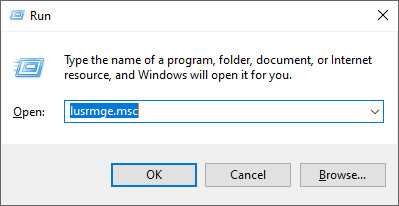
בתוך ה משתמשים וקבוצות מקומיים חלון, בחר משתמשים בצד שמאל. ימינה את החשבון שאתה מנסה לשנות את הסיסמה ולחץ נכסים.
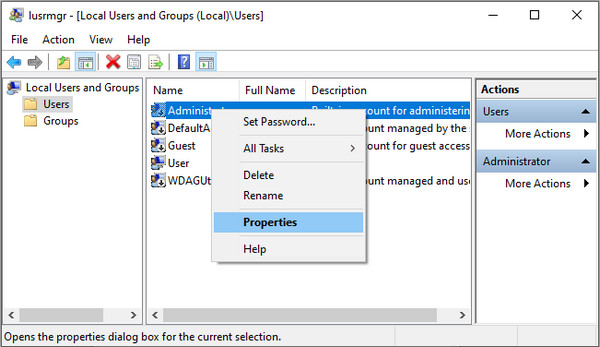
בחלון מאפייני המשתמש ותחת הכרטיסייה הכללית, בטל את הסימון של המשתמש אינו יכול לשנות סיסמה אפשרות ולחץ להגיש מועמדות.
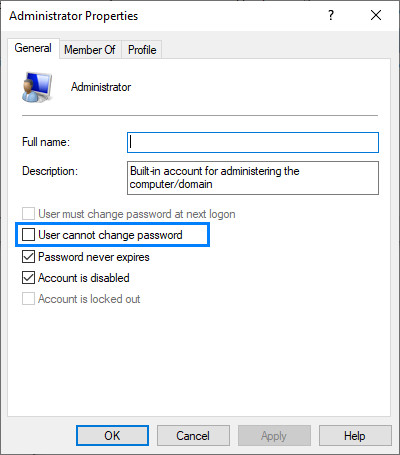
כעת תוכל לנסות לשנות שוב את סיסמת החשבון.
שיטה 3. שימוש בשורת הפקודה ואפשר לשנות סיסמה
אם אינך יכול לשנות את ההגדרה באמצעות שיטה 2, זה מציין שנמנעת גם ממך גישה לבצע פעולה זו. לכן, עליך להשתמש באחר כדי לאפשר למשתמשים לשנות את סיסמת המנהל. בוא נריץ את שורת הפקודה כדי לעשות זאת.
לחפש שורת פקודה בשורת החיפוש בתחתית. נְקִישָׁה הפעל כמנהל.
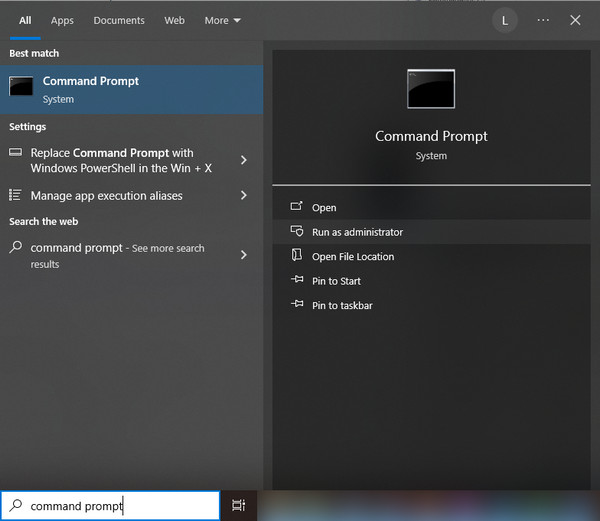
קֶלֶט משתמש נטו [שם משתמש] /Passwordchg:yes והקש Enter. אחרי שתראה: הפקודה הושלמה בהצלחה, אתה יכול לנסות לשנות את הסיסמה שוב.

אתה יכול לבצע פעולות מתקדמות רבות באמצעות שורת הפקודה, כגון מציג את סיסמת המנהל כל עוד אתה יודע את הפקודה. לכן, אתה יכול לשנות את סיסמת המנהל לאחר שתגדיר את "Passwordchg" ככן באמצעות שורת הפקודה.
אל תסגור את שורת הפקודה של מנהל המערכת, קלט משתמש נטו [שם משתמש] * והקש Enter. תתבקש להקליד סיסמת משתמש חדשה ולהקליד אותה שוב. לִלְחוֹץ להיכנס לאחר כל הקלדה והסיסמה תשתנה בהצלחה.
שים לב שאם אינך רואה את הסיסמה שהקלדת מופיעה בחלון שורת הפקודה, אל תדאג או נסה להקליד את אותה אות לפעם אחרת. הסיסמה לא תופיע בשורת הפקודה כברירת מחדל כדי להגן על הפרטיות שלך, והזנת את הסיסמה בשורת הפקודה. פשוט הזן את הסיסמה פעמיים ושמור אותה בראש.
סיכום
מול ה Windows Change Password Access נדחתה מנהל שְׁגִיאָה? אני מקווה ששלושת השיטות פתרו את הבעיה שלך. אנא זכור את הסיסמה שאיפסת למקרה שתשכח אותה. אבל אל תדאג אם למרבה הצער תשכח את זה. אתה יכול להשתמש איפוס סיסמת imyPass של Windows כדי להסיר אותו.
פתרונות חמים
-
סיסמת Windows
-
טיפים של Windows
-
תקן את Windows
-
טיפים לסיסמאות

